win10不能拖拽文件到软件里怎么办 win10无法拖动文件到软件中打开如何解决
通常我们要通过某个软件来打开文件的时候,只需要将文件直接拖动到软件中就可以快速打开,可是有不少win10系统用户却碰到了不能拖拽文件到软件里的情况,这该怎么办呢,其实可以通过注册表来进行解决,本文这就给大家讲解一下win10无法拖动文件到软件中打开的详细解决方法。
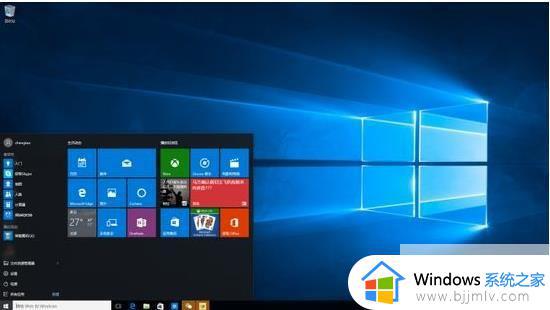
方法一:修改注册表(麻烦一点点)
1、按Windows键+R,打开“运行”对话框:输入regedit,回车或确定。
2、依次找到以下键值HKEY_LOCAL_MACHInesOFTWAREMicrosoftwindowsCurrentVersionpoliciessystem
3、右键“EnableLUA” 选“修改”。把值改成0,确定。然后重启一下机器就好了。
方法二:导入注册表(比较快捷)
1、在桌面新建一个文本文档。
2、打开文本文档复制下面的文字然后保存。Windows Registry Editor Version 5.00
[HKEY_LOCAL_MACHInesOFTWAREMicrosoftwindowsCurrentVersionPoliciesSystem]
"EnableLUA"=dword:00000000
3、把这个文档改后缀名为REG,您也可以改文件名,中英文都可以,比如我改为“Win10不能直接拖文件进行打开解决.reg”。可把此文件放到不是系统盘去,方便下次重装系统时用到。4、双击此修改后的文件,确定导入注册表,再重新启动系统就可以了。不管使用哪个方法,主要就是修改EnableLUA的值来达到拖拽打开的目的。
关于win10不能拖拽文件到软件里的详细解决方法就给大家介绍到这里了,遇到这样情况的用户们可以学习上面的方法来进行解决吧。
win10不能拖拽文件到软件里怎么办 win10无法拖动文件到软件中打开如何解决相关教程
- win10无法拖拽文件怎么回事 win10电脑无法拖动文件的解决教程
- 鼠标拖不动文件怎么回事win10 win10鼠标无法拖动文件如何解决
- win10打不开mp4文件怎么办 win10无法打开mp4文件如何解决
- win10无法搜索文件怎么办 win10搜索功能搜不到文件如何处理
- win10找不到gpedit.msc文件怎么办 win10 gpedit.msc找不到文件如何解决
- win10系统文件搜索不到怎么办 win10搜索不到文件夹解决方法
- win10打不开mp4文件怎么办 win10无法打开mp4文件解决方法
- win10文件太大不能拷贝到u盘怎么办 window10文件太大无法传到u盘如何解决
- win10无法打开软件包含病毒怎么办 win10无法打开文件存在病毒解决方法
- win10找不到powershell文件怎么办 win10电脑说找不到文件powershell处理方法
- win10如何看是否激活成功?怎么看win10是否激活状态
- win10怎么调语言设置 win10语言设置教程
- win10如何开启数据执行保护模式 win10怎么打开数据执行保护功能
- windows10怎么改文件属性 win10如何修改文件属性
- win10网络适配器驱动未检测到怎么办 win10未检测网络适配器的驱动程序处理方法
- win10的快速启动关闭设置方法 win10系统的快速启动怎么关闭
热门推荐
win10系统教程推荐
- 1 windows10怎么改名字 如何更改Windows10用户名
- 2 win10如何扩大c盘容量 win10怎么扩大c盘空间
- 3 windows10怎么改壁纸 更改win10桌面背景的步骤
- 4 win10显示扬声器未接入设备怎么办 win10电脑显示扬声器未接入处理方法
- 5 win10新建文件夹不见了怎么办 win10系统新建文件夹没有处理方法
- 6 windows10怎么不让电脑锁屏 win10系统如何彻底关掉自动锁屏
- 7 win10无线投屏搜索不到电视怎么办 win10无线投屏搜索不到电视如何处理
- 8 win10怎么备份磁盘的所有东西?win10如何备份磁盘文件数据
- 9 win10怎么把麦克风声音调大 win10如何把麦克风音量调大
- 10 win10看硬盘信息怎么查询 win10在哪里看硬盘信息
win10系统推荐